Windows 10で欠落しているデフォルトの電源プランを復元する方法

このガイドでは、Windows 10でデフォルトの電源プラン(バランス、高パフォーマンス、省電力)を復元する方法を詳しく解説します。
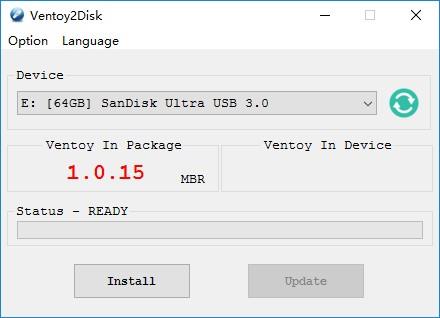
Ventoy ツールを使用すると、コンピュータを再インストールする必要がある場合に使用する USB ブートをすばやく簡単に作成できます。それだけでなく、Ventoy を使用すると、より簡単な方法で USB マルチブートを作成することもできます。
ヴェントイとは何ですか?
Ventoy は、USB ブート、USB マルチブートを作成できるツールです。これはオープンソース ツールであり、無料で使用できます。 ISO ファイルをインストールして USB にコピーし、そこから起動するだけです。 Ventoy は現在入手可能な最もシンプルな USB マルチブート作成ツールであると言えます。
Ventoyの優れた機能
準備するもの
ダウンロード
Ventoy は開発者のホームページからダウンロードできますが、Quantrimang では GitHub からツールをダウンロードすることをお勧めします。 Windows を使用している場合は zip バージョンをダウンロードし、Linux を使用している場合は tar.gz バージョンをダウンロードします。
ダウンロード後、ダウンロードしたファイルを解凍してください。
Ventoyのインストール方法
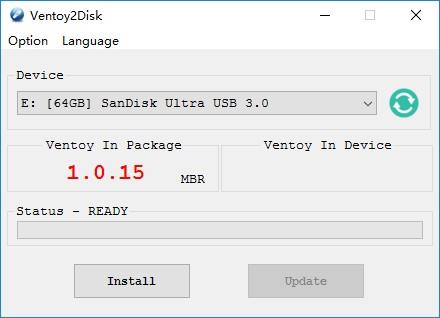
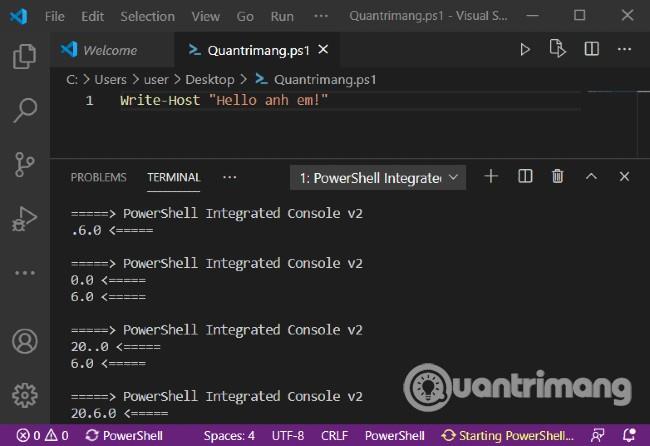
Ventoy2Disk.sh CMD [ OPTION ] /dev/sdX
CMD:
-i install ventoy to sdX (fail if disk already installed with ventoy)
-I force install ventoy to sdX (no matter installed or not)
-u update ventoy in sdX
-l list Ventoy information in sdX
OPTION: (optional)
-r SIZE_MB preserve some space at the bottom of the disk (only for install)
-s enable secure boot support (default is disabled)
-g use GPT partition style, default is MBR style (only for install)
-L Label of the 1st exfat partition (default is ventoy)ISOファイルをUSBにコピーする
インストールが完了すると、USB は 2 つのパーティションに分割されます。最初のパーティションは exFAT ファイル システムとしてフォーマットされます。 ISO ファイルをこのパーティションにコピーするだけです。 Ventoy では、USB に十分な容量がある限り、ISO ファイルを無制限にコピーできます。
iso/wim/img/vhd(x) ファイルを USB 上の任意の場所にコピーすることもできます。 Ventoy はすべてのフォルダーとサブフォルダーを検索してオペレーティング システム ファイルを特定し、ブート メニューにアルファベット順に表示します。プラグインを使用して、特定のフォルダーまたはサブフォルダー内のファイルのみを検索するように Ventoy を構成することもできます。
Ventoy を使用して Windows、Linux をインストールする方法
ISO ファイルをコピーした後、USB に Ventoy をインストールする必要があります。その USB から Win と Linux をインストールする必要があるコンピューターを起動するだけです。 Ventoy 画面が起動し、インストールする ISO ファイルを選択します。
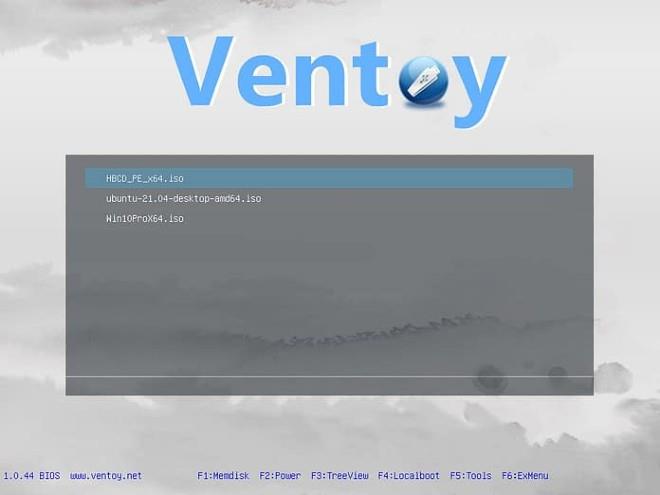
幸運を!
このガイドでは、Windows 10でデフォルトの電源プラン(バランス、高パフォーマンス、省電力)を復元する方法を詳しく解説します。
仮想化を有効にするには、まず BIOS に移動し、BIOS 設定内から仮想化を有効にする必要があります。仮想化を使用することで、BlueStacks 5 のパフォーマンスが大幅に向上します。
WiFi 接続に接続するときにドライバーが切断されるエラーを修正する方法を解説します。
DIR コマンドは、特定のフォルダーに含まれるすべてのファイルとサブフォルダーを一覧表示する強力なコマンド プロンプト コマンドです。 Windows での DIR コマンドの使用方法を詳しく見てみましょう。
ソフトウェアなしで Windows 10 アプリをバックアップし、データを保護する方法を説明します。
Windows のローカル グループ ポリシー エディターを使用して、通知履歴の削除やアカウントロックの設定を行う方法を説明します。
重要なリソースを簡単に監視及び管理できる<strong>IP監視</strong>ソフトウェアがあります。これらのツールは、ネットワーク、インターフェイス、アプリケーションのトラフィックをシームレスに確認、分析、管理します。
AxCrypt は、データの暗号化に特化した優れたソフトウェアであり、特にデータ セキュリティに優れています。
システムフォントのサイズを変更する方法は、Windows 10のユーザーにとって非常に便利です。
最近、Windows 10にアップデートした後、機内モードをオフにできない問題について多くのユーザーから苦情が寄せられています。この記事では、Windows 10で機内モードをオフにできない問題を解決する方法を説明します。








